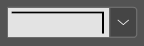 om de hoeken
een andere vorm te geven
om de hoeken
een andere vorm te geven om de hoeken een andere vorm te geven
om de hoeken een andere vorm te gevenEr zijn vele manieren om een object te vervormen: knippen, direct selecteren, afgeronde hoeken, in een vorm passen.
Met het gereedschap Schaar (Scissors tool) kan je een stuk van een pad of kader op een willekeurige plaats "afknippen".
Voor afgeronde hoeken kan je op verschillende manieren zorgen.
Teken even een rechthoek met een zwarte omtrek zodat je werkmateriaal hebt: selecteer het object met het selectiegereedschap en
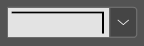 om de hoeken
een andere vorm te geven
om de hoeken
een andere vorm te geven om de hoeken een andere vorm te geven
om de hoeken een andere vorm te gevenVerder kan je een object in een vorm passen: selecteer het object (getekende vorm, afbeelding, tekstvak) en kies in menu Object – Vorm Omzetten (Convert Shape) om het object in een ovaal, driehoek, ... te passen.
Met gereedschap Direct Selecteren  kan je een ankerpunt aanpassen.
kan je een ankerpunt aanpassen.
Teken even een rechthoek met een zwarte omtrek zodat je werkmateriaal hebt.
Ook leuk: verander een rechthoek in een driehoek: kies bij gereedschap Pen gereedschap Ankerpunt Verwijderen en klik daarmee op een ankerpunt van de rechthoek.
Of een rechthoek in een 'huisje' veranderen: kies Ankerpunt Toevoegen en klik daarmee midden op de bovenkant van de rechthoek. Kies dan Direct Selecteren en sleep het extra ankerpunt omhoog.
Of je kan losse open paden verbinden: